Achat d’un nouveau PC Windows : 8 réglages essentiels à faire
Achat d’un nouveau PC Windows : 8 réglages essentiels à faire
Introduction
Configurer correctement votre nouveau PC Windows est crucial pour optimiser ses performances, sécuriser vos données et personnaliser votre expérience utilisateur. Ce guide vous explique pas à pas les réglages prioritaires à effectuer.
Matériel nécessaire
- Un PC Windows 10 ou 11
- Un compte Microsoft (facultatif mais recommandé)
- 5 à 10 minutes de temps
Guide étape par étape
1. Désactiver les applications de démarrage inutiles
- Appuyez sur Windows + i pour ouvrir les Paramètres
- Allez dans Applications → Démarrage
- Désactivez les applications non essentielles avec le bouton toggle
Conseil : Conservez uniquement les logiciels de sécurité et vos outils principaux.
2. Personnaliser la barre des tâches et le menu Démarrer
- Paramètres → Personnalisation → Barre des tâches
- Ajustez l’alignement et les options d’affichage
- Désactivez “Afficher les recommandations” dans le menu Démarrer
3. Activer Storage Sense pour gérer l’espace
- Paramètres → Système → Stockage
- Activez “Storage Sense”
- Configurez les règles de nettoyage automatique
4. Associer votre compte Microsoft
- Paramètres → Comptes → Vos informations
- Cliquez sur “Se connecter avec un compte Microsoft”
- Suivez les instructions de connexion
5. Activer la sauvegarde automatique sur OneDrive
- Ouvrez l’explorateur de fichiers (Windows + E)
- Cliquez droit sur OneDrive → Paramètres
- Sélectionnez “Sauvegarde des dossiers” et choisissez les répertoires à synchroniser
6. Optimiser l’autonomie (PC portables uniquement)
- Paramètres → Système → Alimentation et batterie
- Réglez le mode économie d’énergie sur “Performances optimales”
- Configurez les délais de mise en veille
7. Activer Windows Security
- Paramètres → Confidentialité et sécurité → Sécurité Windows
- Vérifiez que “Protection en temps réel” est activée
- Effectuez une analyse complète du système
8. Mettre à jour le système
- Paramètres → Windows Update
- Cliquez sur “Rechercher les mises à jour”
- Installez toutes les mises à jour disponibles
Conclusion
Ces réglages vous permettront de démarrer dans les meilleures conditions avec votre nouveau PC Windows. Pensez à vérifier régulièrement les mises à jour et à adapter ces paramètres selon votre utilisation quotidienne. Un bon paramétrage initial peut vous faire gagner du temps et améliorer votre productivité sur le long terme.

Rédactrice spécialisée en édition de site. Formation de journaliste et passionnée par les nouvelles technologies, l’intelligence artificielle et la rédaction web.



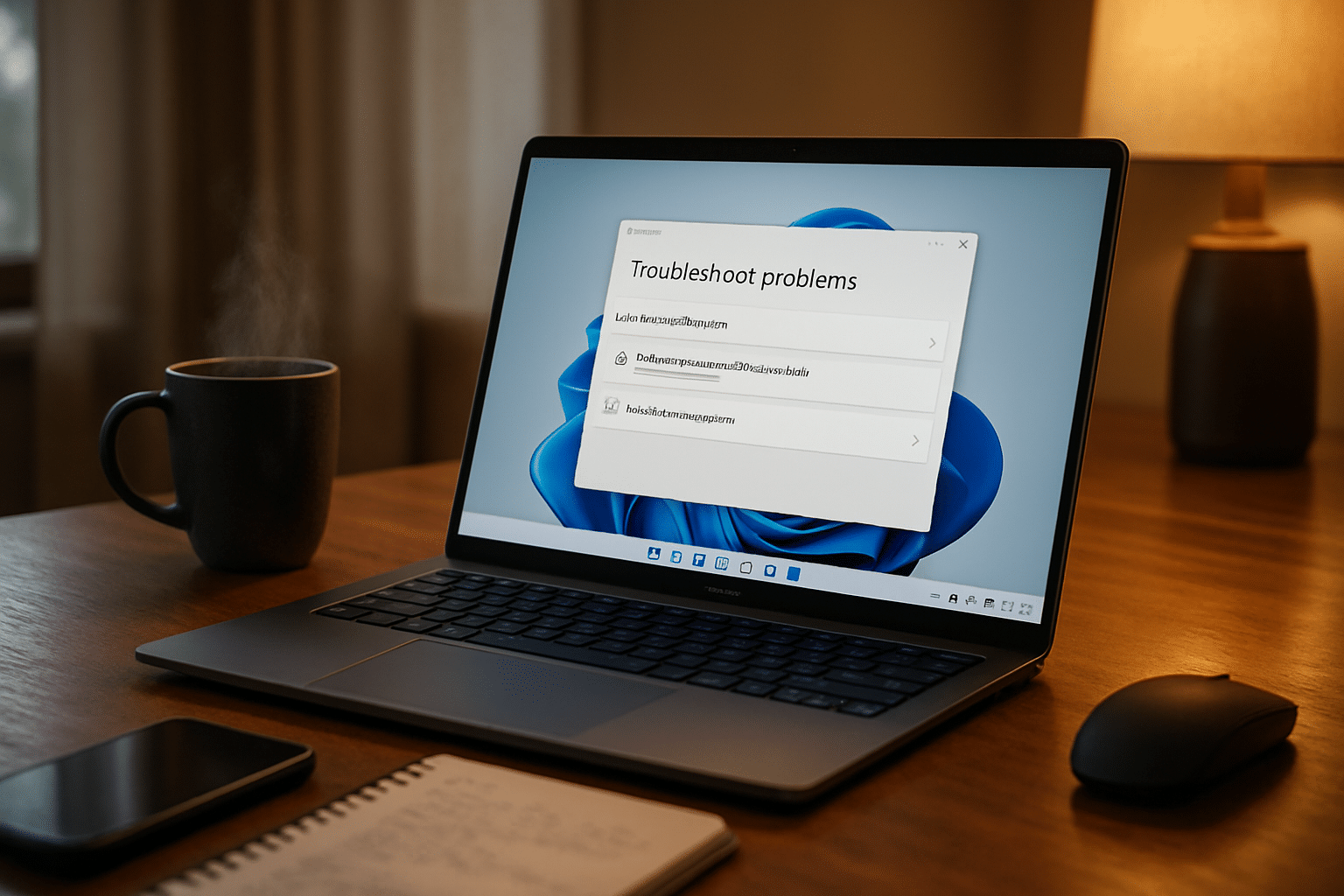
Laisser un commentaire